Sistem operasi Windows menyediakan pilihan bahasa. Biasanya, pengguna menggunakan Cyrillic dan Latin (Rusia dan Inggeris). Sekiranya atas sebab tertentu salah satu bahasa tidak dapat digunakan oleh anda, anda boleh mengembalikannya menggunakan komponen sistem.
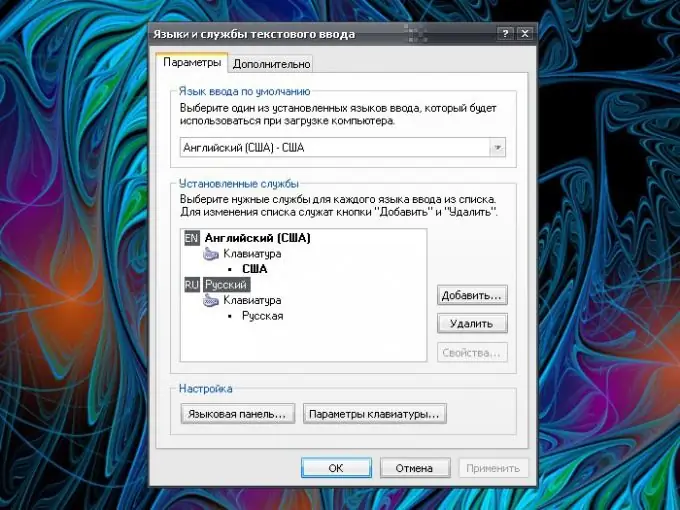
Arahan
Langkah 1
Buka komponen Pilihan Wilayah dan Bahasa. Untuk melakukan ini, tekan kekunci Windows atau butang Mula pada bar tugas. Pilih "Panel Kawalan" dari menu. Tetingkap baru akan dibuka. Sekiranya "Panel Kawalan" mempunyai penampilan klasik, segera klik pada ikon "Pilihan Wilayah dan Bahasa". Sekiranya "Panel" disajikan dalam bentuk kategori, buka komponen yang diperlukan dari kategori "Tarikh, waktu, bahasa dan standard wilayah".
Langkah 2
Dalam kotak dialog yang muncul, pergi ke tab "Bahasa" dan klik pada butang "Lagi" dalam kumpulan "Bahasa dan perkhidmatan input teks". Tetingkap tambahan akan dibuka. Jadikan tab "Pilihan" aktif di dalamnya dan lihat data apa yang terdapat dalam kumpulan "Perkhidmatan yang Dipasang". Sebagai peraturan, sekurang-kurangnya ada dua bahasa: Inggeris (AS) dan Rusia.
Langkah 3
Sekiranya salah satu bahasa tidak ada, klik butang "Tambah" yang terletak di sebelah kanan kumpulan. Di tetingkap baru "Tambahkan bahasa input", gunakan senarai drop-down untuk memilih "Bahasa Rusia" (atau bahasa lain yang anda perlukan) dalam kumpulan "Bahasa input". Di medan kedua - "Susun atur papan kekunci atau kaedah input (IME)" juga menetapkan nilai "Rusia". Terapkan tetapan baru dengan mengklik OK di kotak dialog terbuka.
Langkah 4
Untuk melihat bahasa mana yang telah anda pilih pada saat tertentu ketika memasukkan teks, bawa bar bahasa ke bar tugas. Untuk melakukan ini, di tetingkap "Bahasa dan perkhidmatan input teks", klik pada butang "Bar bahasa" dalam kumpulan "Tetapan" pada tab "Pilihan". Di tetingkap baru, tetapkan penanda di bidang "Paparkan laras bahasa di desktop" dan "Ikon tambahan pada bar tugas". Gunakan tetapan.
Langkah 5
Klik kanan pada bar tugas. Dalam menu konteks, kembangkan item "Bar Alat". Pastikan terdapat penanda di sebelah sub-item "Bar bahasa". Sekiranya tidak ada, klik pada item ini dengan butang tetikus kiri untuk menjadikannya aktif.






